Tabloya naverokê
Di vê gotarê de, em ê hîn bibin ku hevokên yekane di Excel de bi hev ve girêbidin . Lihevkirina quotes yek an ducar li Excel ji ber sedemên cihêreng tevlihev dibe. Îro, em ê 5 rêbazên hêsan nîşan bidin. Bi karanîna van rêbazan, hûn dikarin bi hêsanî quotes yekane li Excel bi hev ve girêdin. Ji ber vê yekê, bêyî ku dereng bimîne, em dest bi nîqaşê bikin.
Daxistina Pirtûka Pratîkê
Hûn dikarin pirtûka pratîkê ji vir dakêşin.
Concatenate Single Quotes .xlsm
5 Rêbazên Hêsan Ji Bo Pêvekirina Gotinên Yekane di Excel de
Ji bo ravekirina van rêbazan, em ê danehevek bikar bînin ku agahdariya li ser Navê û Beşên hinek karmendan. Em ê di nav Dapartman navê de yekane bêjeyan bigihînin hev û di range D5:D9 de hilînin. Ka em rêbazên di beşên jêrîn de bişopînin da ku encaman bibînin.
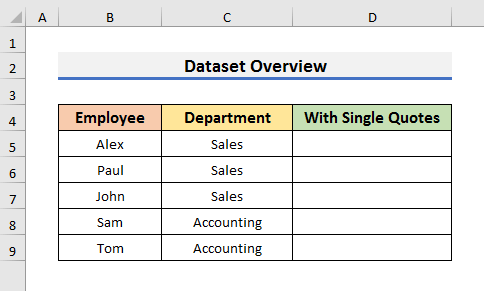
1. Ampersand-ê bikar bînin ku di Excel-ê de Gotinên Yekane Bihevre Bikin
Di rêbaza yekem de, em ê Ampersand (&) operatorê bikar bînin da ku biwêjên yekane di Excel de bigihînin hev. Di dema nivîsandina formula di hucreyê de divê hûn baldar bin. Werin em gavên jêrîn bişopînin da ku bibînin ka em çawa dikarin formula bicîh bînin.
GAV:
- Di destpêkê de, Cell D5 û formula jêrîn binivîse:
="'"&C5&"'" 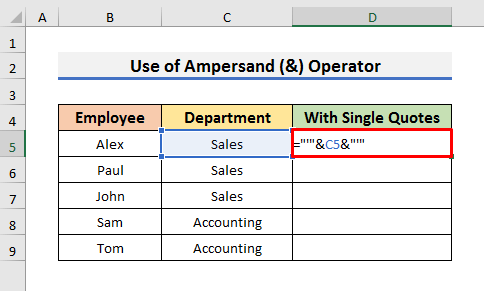
Têbînî : Di vê formulê de, me bilêvkirinek ducarî li dûv yek gotinek bi kar aniye, paşê dîsaquote du qat û paşê, operator ampersand. Ji ber vê yekê, forma giştî ya formulê dikare wiha were nivîsandin:
=Double Quote Single Quote Double Quote &C5& Ducar Gotina Yekane Gotina Ducarî
- Ya duyemîn, lêdana Enter û Desteya Dagirtinê bikşîne.
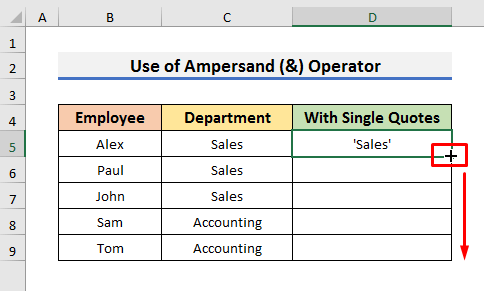
- Di dawiyê de, hûn ê wek wêneya jêrîn biwêjên yekane yên hevgirtî bibînin.
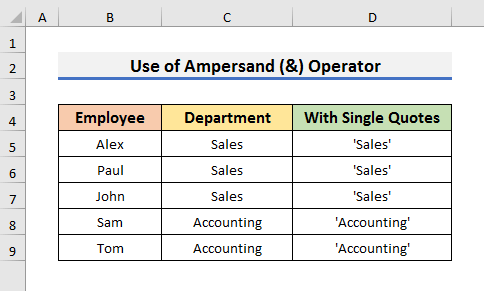
Nîşe: Ji bo gihandina ducaran, li şûna bêjeyên yekane, du tîpan binivîsin û li her du aliyên formulê du tîpên nû lê zêde bikin. Ji ber vê yekê, formula dibe:
=””””&C5&””””
Encama vê formulê dê bibe: “Firot ” .
Zêdetir Bixwîne: Çawa Di Excel-ê de Gotinên Yekane Zêde Dike (5 Rêbazên Hêsan)
2. Gotinên Yekane bi Fonksiyona Excel CHAR
Em dikarin fonksîyona CHAR bikar bînin da ku biwêjên yekane li Excel zêde bikin. Ev formula hêsan e û tevliheviyek tune. Di Excel de, CHAR(39) yek quotes destnîşan dike. Werin em gavên jêrîn bişopînin da ku rêbazê bi hêsanî fêr bibin.
GAV:
- Pêşî, formula li jêr li Haneya D5 binivîsin:
=CHAR(39)&C5&CHAR(39) 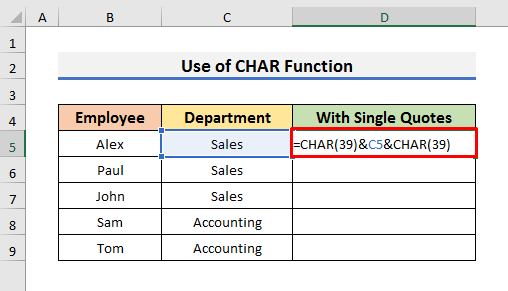
Di vê formulê de, CHAR(39) quotes yekane temsîl dike. Me Ampersand (&) operatorê bikar aniye da ku bêjeyên yekane bi Cell C5 ve girêbide.
- Piştre, Enter bitikîne. û ji bo kopîkirina formulê Destana dagirtî bikar bîninxwarê.
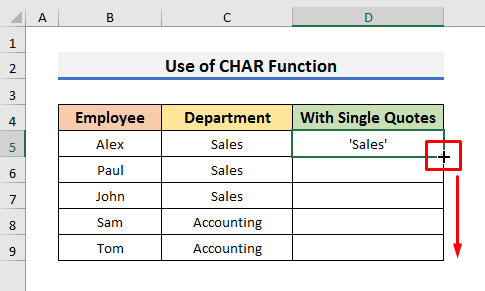
- Di dawiyê de hûn ê encamên xwestinê bistînin.
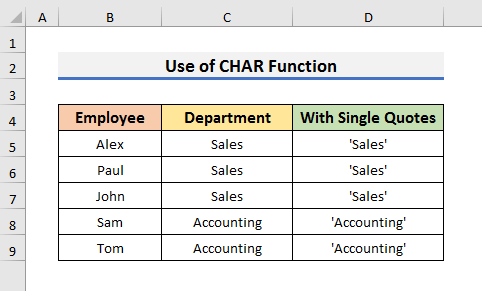
Têbînî: Ji bo lêzêdekirina ducaran, formula jêrîn bikar bînin:
=CHAR(34)&C5&CHAR(34)
Zêdetir Bixwîne: Meriv Çawa Di Formula Excel de Gotinên Yekane û Commayê Zêde Dike (4 Away)
3. Fonksiyonên Excel CONCATENATE û CHAR li hev bikin Ji bo Têxistina Gotinên Yekane
Rêyek din ji bo têxistina yek quotes di Excel de ev e ku meriv tevhevkirina fonksiyonên CONCATENATE û CHAR bikar bîne. Feydeya vê tevliheviyê ev e ku hûn ne hewce ne ku hûn operatora Ampersand (&) bikar bînin. Ji ber vê yekê, werin em bala xwe bidin gavên jêrîn da ku bibînin ka em çawa dikarin fonksiyonên CONCATENATE û CHAR bi hev re bikin.
GAV:
- Berî her tiştî, Cel D5 hilbijêrin û formula li jêr binivîsin:
=CONCATENATE(CHAR(39),C5,CHAR(39)) 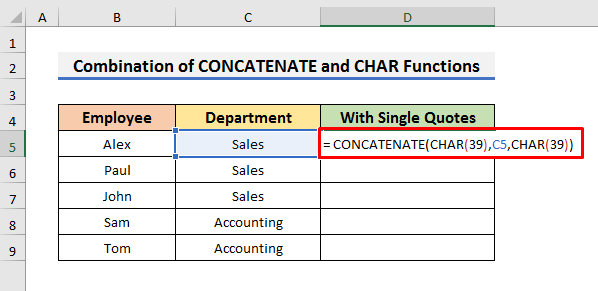
Di vê formulê de, me fonksiyona CONCATENATE bikar aniye. Fonksiyona CONCATENATE rêzikên nivîsê yên cihêreng di nav rêzek yekane de digihîne hev. Pêdivî ye ku hûn rêzikên di hundurê formulê de bi kommayek veqetînin. Her weha, hûn dikarin fonksiyona CONCAT li şûna fonksiyona CONCATENATE bikar bînin. Her du jî dê heman encamê nîşan bidin.
- Di gava duyemîn de, pêl Enter bike û Destêra tije bike bikişîne.
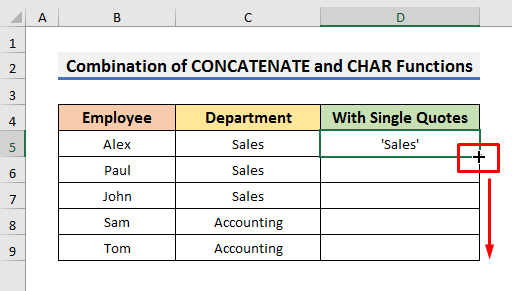
- Di dawiyê de, encam dê mîna wêneya jêrîn xuya bikin.
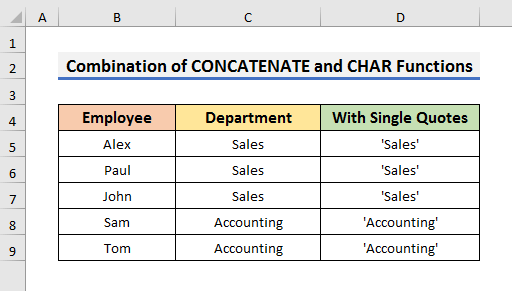
Bixwîne: Meriv çawa lê zêde bikeGotinên Yekane di Excel de ji bo Jimaran (3 Rêbazên Hêsan)
4. Gotinên Yekane li Excel Bi Karanîna Hucreyên Formatê Dialog Box-ê Zêde Bikin
Balkêş e, ku em dikarin bi karanîna <1 jî biwêjên yekane zêde bikin>Hêneyan Form bike qûtika diyalogê. Ev pêvajo jî rasterast e. Li vir, em ê tu stûnek arîkar bikar neynin. Em dikarin rasterast vê rêbazê li ser şaneyên xwestinê bicîh bikin.
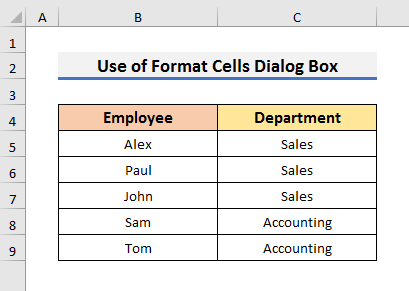
Werin em gavên jêrîn bişopînin da ku bibînin ka em çawa dikarin Hêneyên Format qutiya diyalogê bikar bînin.
GAV:
- Di serî de, şaneyên ku tu dixwazî lê zêde bikî, şaneyên yekane hilbijêrî.
- Li vir, me hilbijart range C5:C9 .
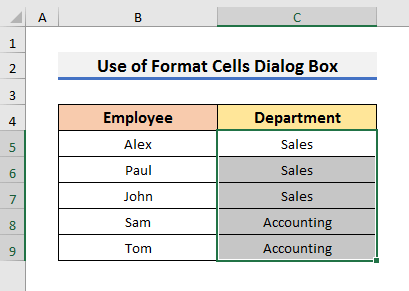
- Ya duyemîn, rast – bitikîne li şaneyên hilbijartî ji bo vekirina Menûka hevokê .
- Hilbijêre Hêneyên Format bike ji wir.
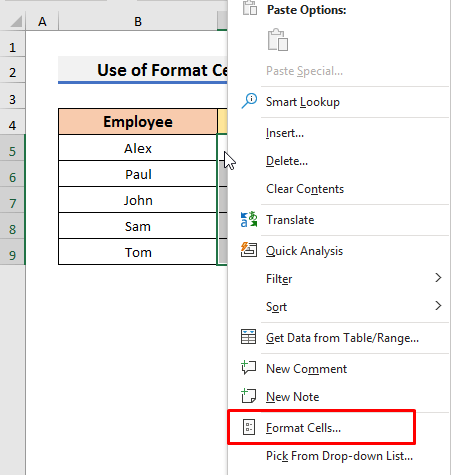
- Di pencereya Hêneyên Formakirinê de, Hejmar hilbijêrin û dûv re, Ciştî hilbijêrin.
- Piştre, '@ binivîsin. ' di qada Tîpe de.
- Bitikîne Têk ji bo ku biçe.
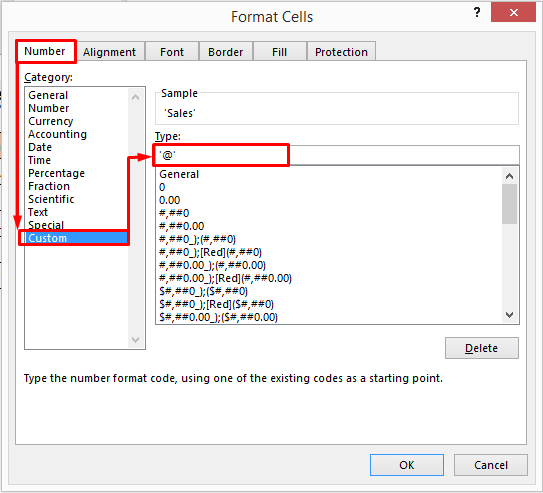
Têbînî: Heger tu dixwazî ji bo hejmaran jimareyên yekane lê zêde bikî, wê demê divê tu '#' di qada Tîp de binivîsî. Mînakî, heke we di şaneyek de 2323 heye, wê demê divê hûn li şûna '@' di Tîpa de '#' binivîsin. 2> zevî.
- Di dawiyê de, databas dê mîna wêneya jêrîn xuya bike.
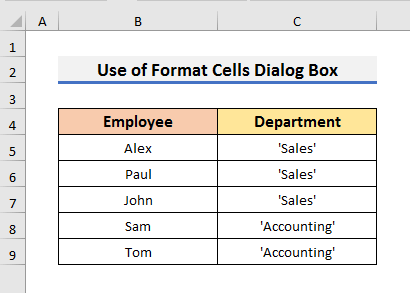
Zêdetir Bixwîne: Meriv çawa Stûnê Bi Yekane Veguherîne Lîsteya Veqetandî ya CommaQuotes
5. VBA-yê ji bo Veguheztina Gotinên Yekane di Excel de bicîh bikin
Di Excel de, VBA derfetê dide bikarhêneran ku gelek karên dijwar bi hêsanî bikin. Her weha em dikarin kodek VBA bikar bînin da ku biwêjên yekane li Excel bi hev ve girêbidin. Em ê di gavên jêrîn de bêtir nîqaş bikin. Ji ber vê yekê, em bala xwe bidin gavên jêrîn da ku vê rêbazê hîn bibin.
GAV:
- Pêşî, herin tabloya Pêşdebir û Visual Basic hilbijêrin. Ew ê paceya Visual Basic veke.
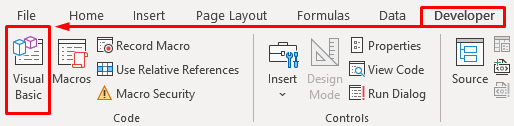
- Ya duyemîn, Têxe hilbijêre.
- Piştre, Module di nav Visual Basic de hilbijêre. Ev ê paceya Modulê veke.
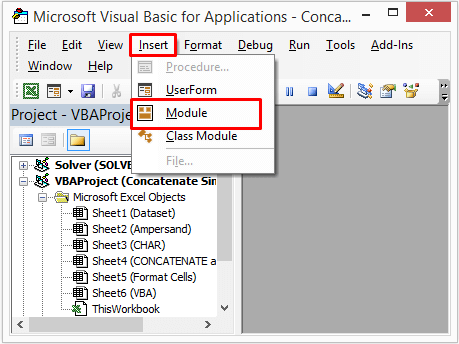
- Niha, kodê di paceya Modulê de binivîsin:
1888
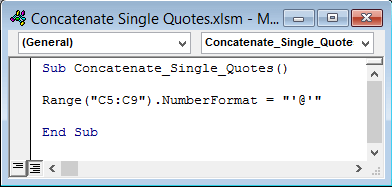
Ev VBA kodê wê di rangeya C5:C9 de biwêjên yekane zêde bike. Pêdivî ye ku hûn rêzê li gorî hewcedariyên xwe biguhezînin. Di heman demê de, heke rêza we jimareyan hebe, wê hingê hûn hewce ne ku “ '#' " li şûna " '@' " binivîsin.
- Bişkînin Ctrl + S ji bo tomarkirina kodê.
- Piştî wê, hûn dikarin bişkojka F5 bixin da ku kodê bixebitin.
- Alternatîf, herin tabloya Pêşdebir û Makro hilbijêrin.
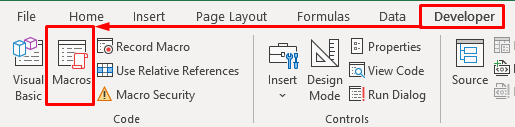
- Di gava jêrîn de, kodê hilbijêre û Bixebitîne ji paceya Makro ê.
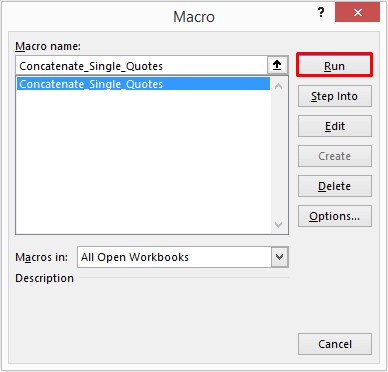
- Di dawiyê de, hûn ê encaman bibînin wek wêneya jêrîn.
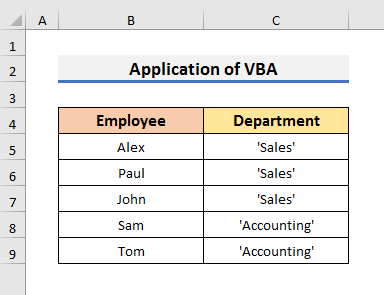
Zêdetir Bixwîne: Çawa lê zêde bikeDi Excel-ê de bi CONCATENATE-ê re du quotes û comma
Encam
Di vê gotarê de, me li ser 5 rêbazên hêsan ên Concatenation Single Quotes in Excel . Ez hêvî dikim ku ev gotar dê ji we re bibe alîkar ku hûn karên xwe bi hêsanî pêk bînin. Wekî din, me di destpêka gotarê de pirtûka pratîkê jî zêde kiriye. Ji bo ceribandina jêhatîbûna xwe, hûn dikarin wê dakêşin da ku werzîşê bikin. Her weha hûn dikarin biçin malpera ExcelWIKI ji bo bêtir gotarên bi vî rengî. Di dawiyê de, heke pêşniyar an pirsên we hebin, di beşa şîroveya jêrîn de bipirsin.

